Wraz z wydaniem Windows 8 Microsoft zdecydował się usunąć opcję konfigurowania opcji sieci ad-hoc z interfejsu. Dobrą wiadomością jest to, że nadal możesz ustawić swój komputer lub tablet z systemem Windows 8 w Hotspot Wi-Fi, niestety jest to o wiele trudniejsze niż wcześniej i zajmuje trochę czasu.
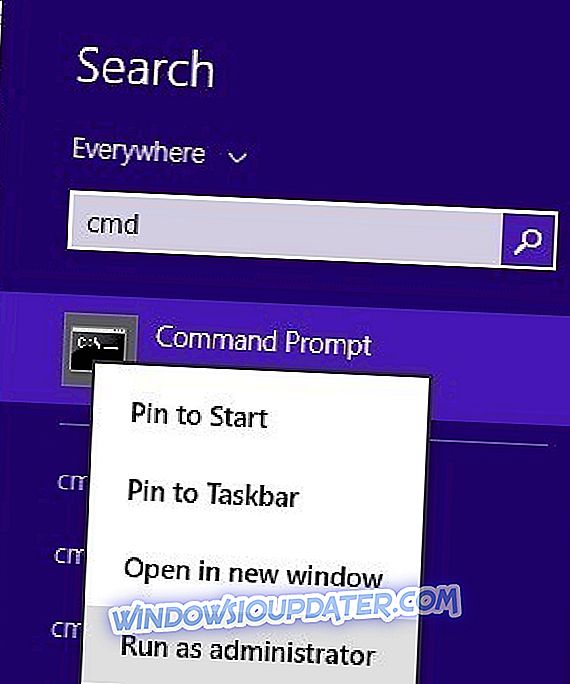
Aby wszystko się zaczęło, nie wszyscy potrzebujemy routera bezprzewodowego, zwłaszcza jeśli potrzebujemy tylko Wi-Fi dla naszych tabletów lub smartfonów, więc w niektórych przypadkach nie ma potrzeby kupowania go. Dla naszych użytkowników komputerów z systemem Windows 8, którzy chcą, aby ich system wysyłał sygnał Wi-Fi, jest kilka kroków, które musisz przejść:
- Najpierw musisz uruchomić cmd jako administrator
- Następną częścią byłoby sprawdzenie, czy twój system jest kompatybilny
- Wpisz „netsh wlan show drivers”
- Obsługiwana sieć hostowana powinna wyświetlać Tak
- Jeśli tak, wpisz „netsh wlan set hostednetwork mode = allow ssid = name key = password”
- Zastąp „imię” i „hasło” dowolnymi informacjami
- Wpisz „netsh wlan start hostednetwork”
W następnej części instrukcji wyjaśnisz, jak włączyć udostępnianie połączenia z Ustawień karty, aby Twój Hotspot był widoczny i użyteczny dla innych osób i innych urządzeń.
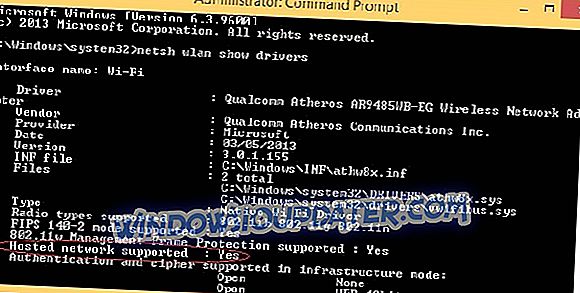
- Z paska Charms wybierz Ustawienia i przejdź do Panelu sterowania
- Centrum otwartej sieci i udostępniania
- Po lewej stronie przejdź do opcji Zmień ustawienia karty
- Kliknij prawym przyciskiem myszy aktywne połączenie i wybierz Właściwości
- Wybierz Udostępnianie z górnej części okna
- Zaznacz „Zezwól na inne…”
Po zakończeniu wszystkich kroków połączenie będzie dostępne dla każdego, kto ma podaną nazwę połączenia i hasło. Jeśli nie chcesz, aby ktoś obcy korzystał z właśnie skonfigurowanego połączenia, upewnij się, że nie masz łatwego do odgadnięcia hasła.
Zmień swój tablet z systemem Windows 8 w hotspot Wi-Fi
Niestety, dla większości użytkowników tabletów nie można uzyskać dostępu do wiersza polecenia, aby wykonać czynności opisane powyżej. Istnieją różne sposoby włączania opcji Hotspot, z których najłatwiej byłoby korzystać z aplikacji, która robi wszystko dla Ciebie. Jedną z lepszych aplikacji Windows 8 znalezionych w sklepie jest Thinix WiFi Hotspot. Musisz śledzić link podany w Sklepie Windows i pobrać oprogramowanie bezpośrednio z witryny wydawcy.

Thinix WiFi Hotspot umożliwia udostępnianie połączenia internetowego komputera z innymi urządzeniami. Działa poprzez utworzenie wirtualnego hotspotu za pomocą adaptera bezprzewodowego na komputerze z systemem Windows. Po skonfigurowaniu hotspotu możesz udostępnić połączenie komputera z innymi komputerami, tabletami, smartfonami i laptopami. Podczas podróży i płacenia za dostęp do Internetu, Thinix WiFi Hotspot pozwala płacić za jedno połączenie internetowe i udostępniać to połączenie wszystkim urządzeniom lub członkom rodziny. Jest to idealne rozwiązanie w hotelach lub na lotniskach iw wielu przypadkach uzasadnia koszt Thinix WiFi Hotspot przy pierwszym użyciu.
Możesz teraz zrelaksować się, korzystając ze wspólnego połączenia internetowego na wszystkich urządzeniach z systemem Windows 8 i przeglądać sieć WWW w dowolnym miejscu w domu i ogrodzie. Oprogramowanie Thinix WiFi Hotspot jest szczególnie przydatne w przypadku tabletów z systemem Windows 8, więc skorzystaj z linku poniżej, aby je pobrać.
Pobierz Thinix WiFi Hotspot Installer dla Windows 8
Oprogramowanie WiFi Hotspot firmy zewnętrznej
W przypadku, gdy Twój tablet nie pozwala na przekształcenie go w punkt aktywny z różnych powodów niż trafiłeś we właściwe miejsce: mamy 2 dedykowane listy, które pomogą Ci. Pierwsza lista to lista oprogramowania, które zamieni dowolne urządzenie z systemem Windows w hotspot. Ponieważ mają wersje próbne, możesz spróbować i sprawdzić, czy działają na twoim tablecie. Druga lista to lista urządzeń, które mogą pomóc w posiadaniu WiFi w samochodzie. Oto one (po prostu kliknij na nie):
- 5 najlepszych programów Wi-Fi dla Windows 10
- 7 najlepszych samochodowych urządzeń Wi-Fi zapewniających łączność na drodze
Daj nam znać w komentarzach, w jaki sposób nasz artykuł pomógł ci.


